这篇教程Photoshop制作透明大气的导航按钮写得很实用,希望能帮到您。
透明物体是通过背景进行参照,体现出质感。而本例里是讲解白色透明背景,如果背景太亮,会导致对比不明显。 最终效果 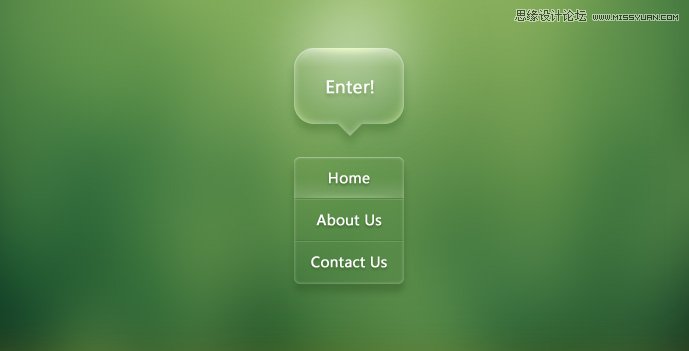
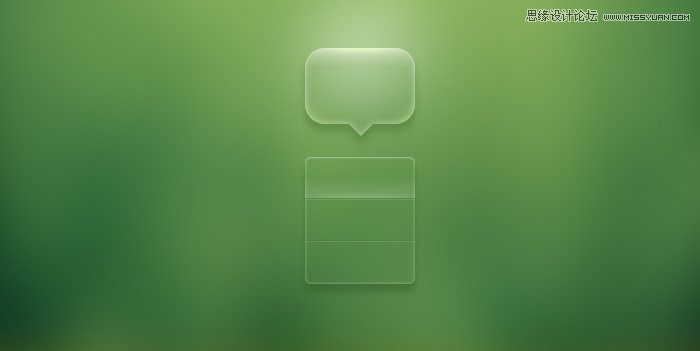
1、打开下图所示的背景素材,选择菜单:滤镜 > 模糊 > 高斯模糊,数值稍微大一点,效果如下图。 
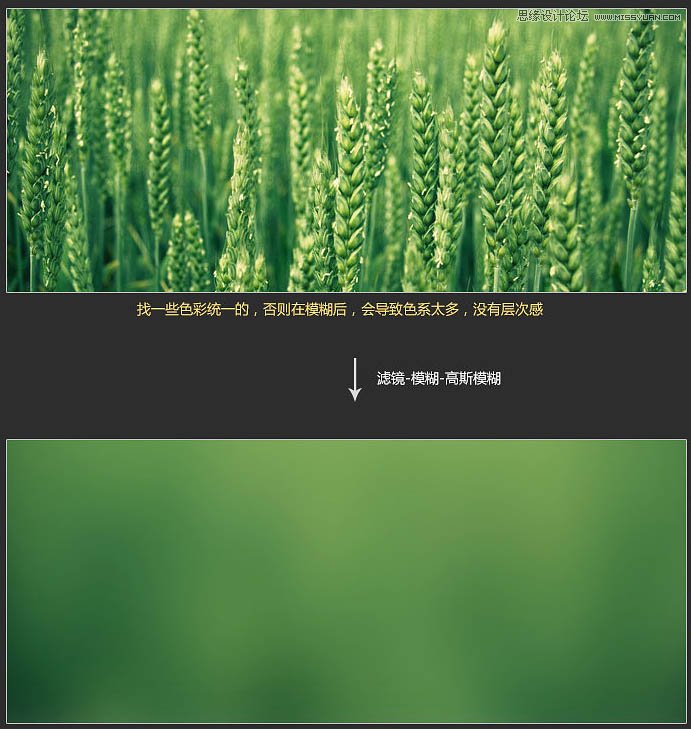
2、把前景色设置为绿色,用圆角矩形工具拉一个合适的圆角矩形,然后选择钢笔工具,在属性栏选择“合并形状”,勾出底部三角形形状,如下图。 把当前图层填充改为:0%,此时形状的颜色就消失了,但是你会发现形状路径还在。 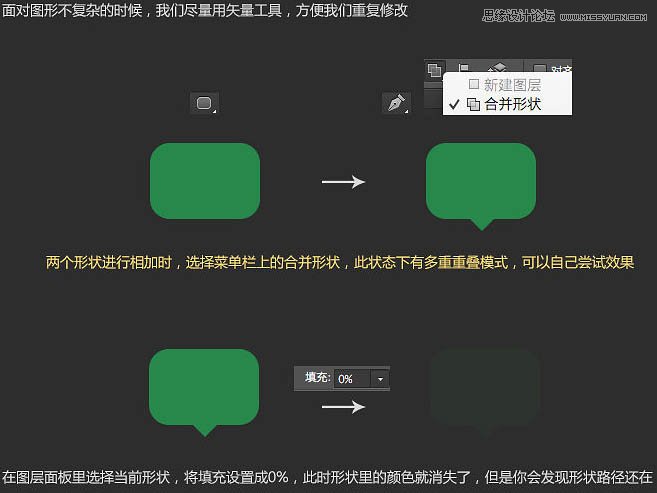
Photoshop设计时尚大气的马年海报
Photoshop调出梦幻的柔美肤色清纯美女 |

